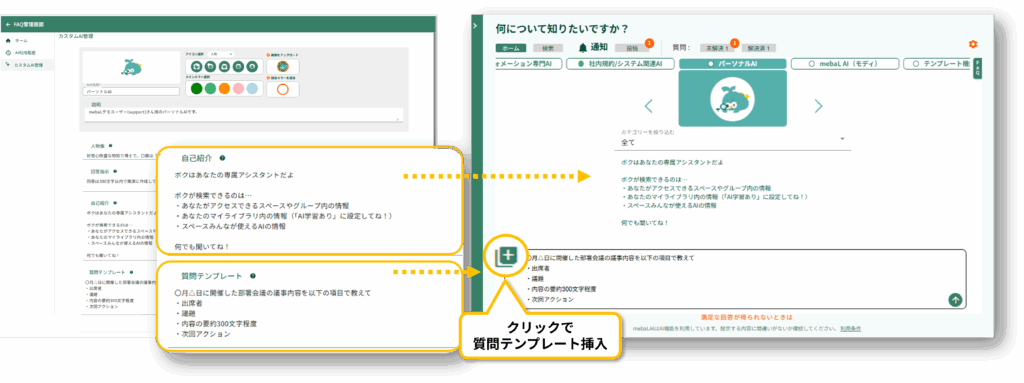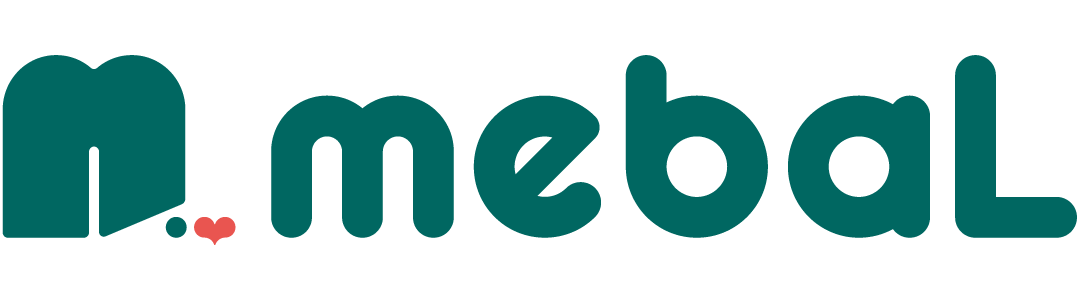AI検索(スペース共通AI/パーソナルAI)
機能を利用できるプランについて
・スペース共有AI機能:スタンダードプラン以上
・パーソナルAI機能:エンタープライズプラン
操作手順
mebaL AIに質問する
操作
① ホーム画面を開きます。
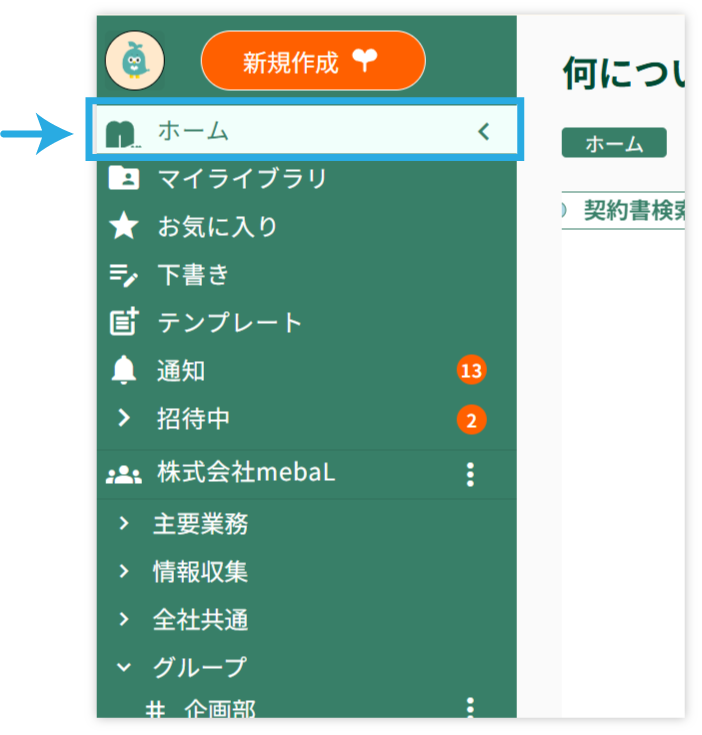
② 質問したいAIを選択します。
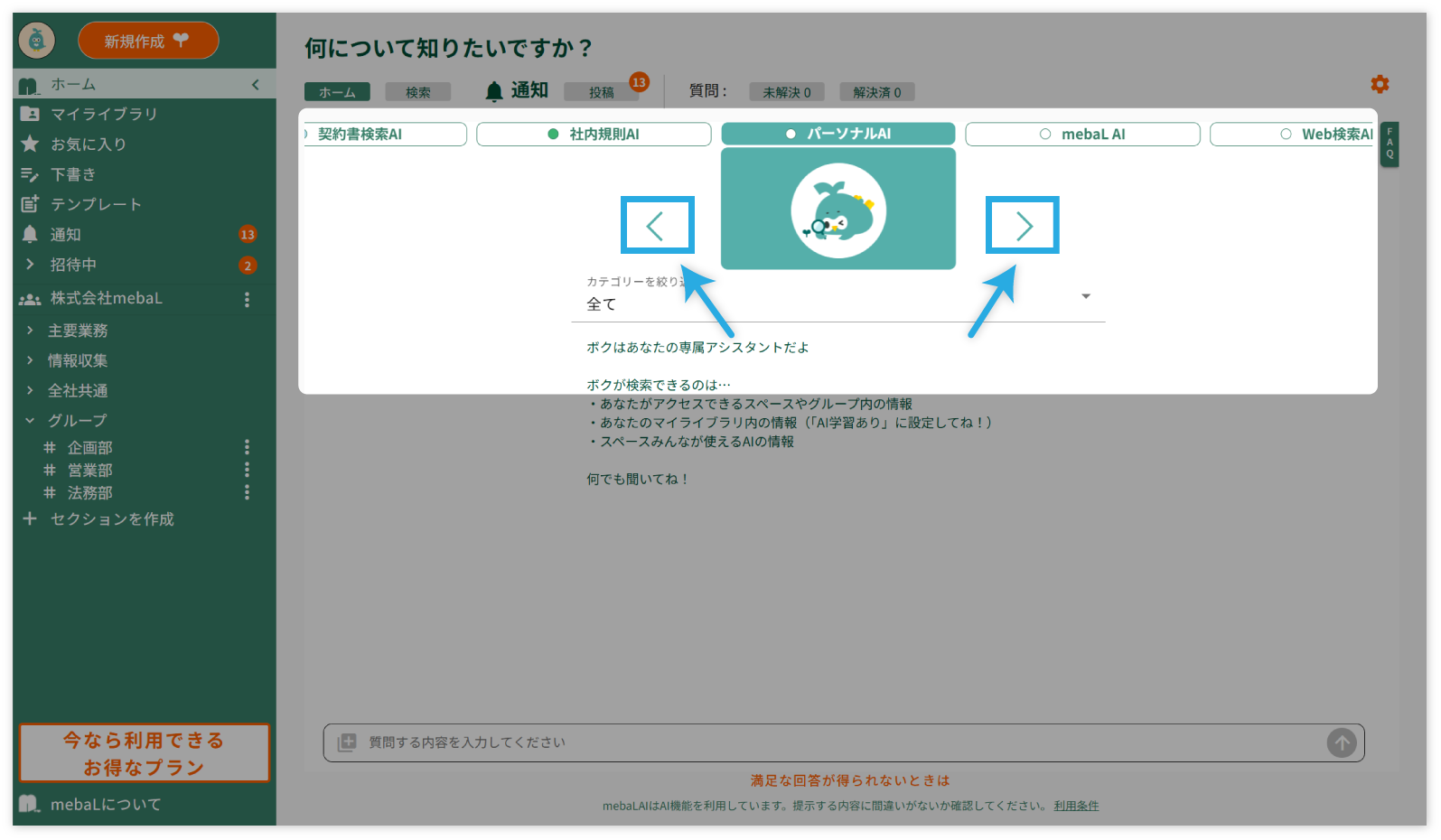
③ 質問文(プロンプト)を入力後、右横の「↑」アイコンをクリックし、質問を送信します。
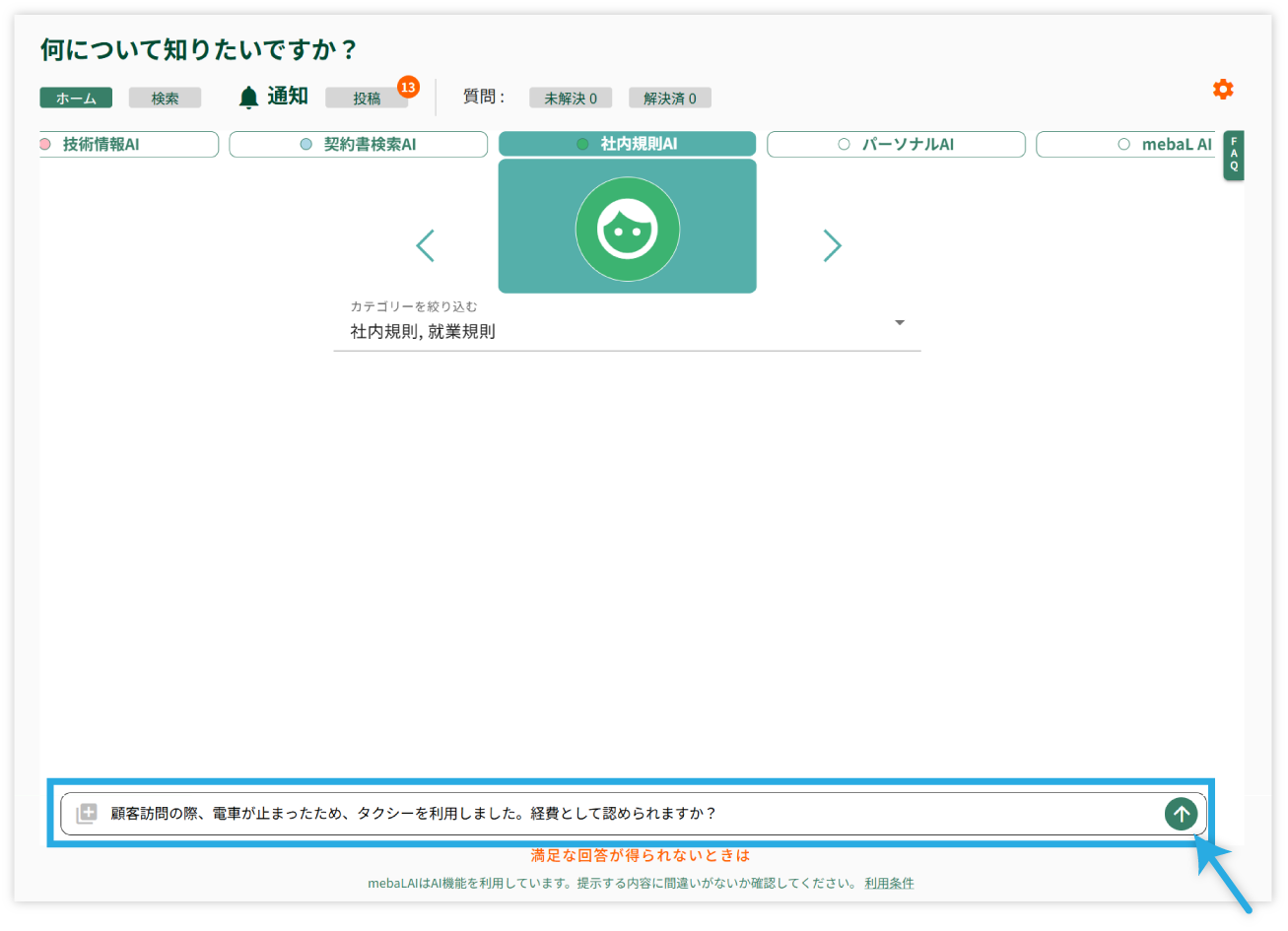
より良い回答を得るために、以下の点を意識してみてください。
① キーワードを明確にする: 「出張旅費」「有給休暇」「セキュリティルール」など、何についての質問なのかをはっきりさせましょう。
② 文脈(コンテキスト)を伝える: 「いつ」「どこで」「誰が」「何を」といった具体的な状況を付け加えることで、AIはより適切な情報を判断できます。
④ 送信した質問に対して、AIの回答と関連情報(学習データ)が提示されます。
※生成AIを利用した機能のため、AIが提示する内容に間違いがないか確認を行ってください。
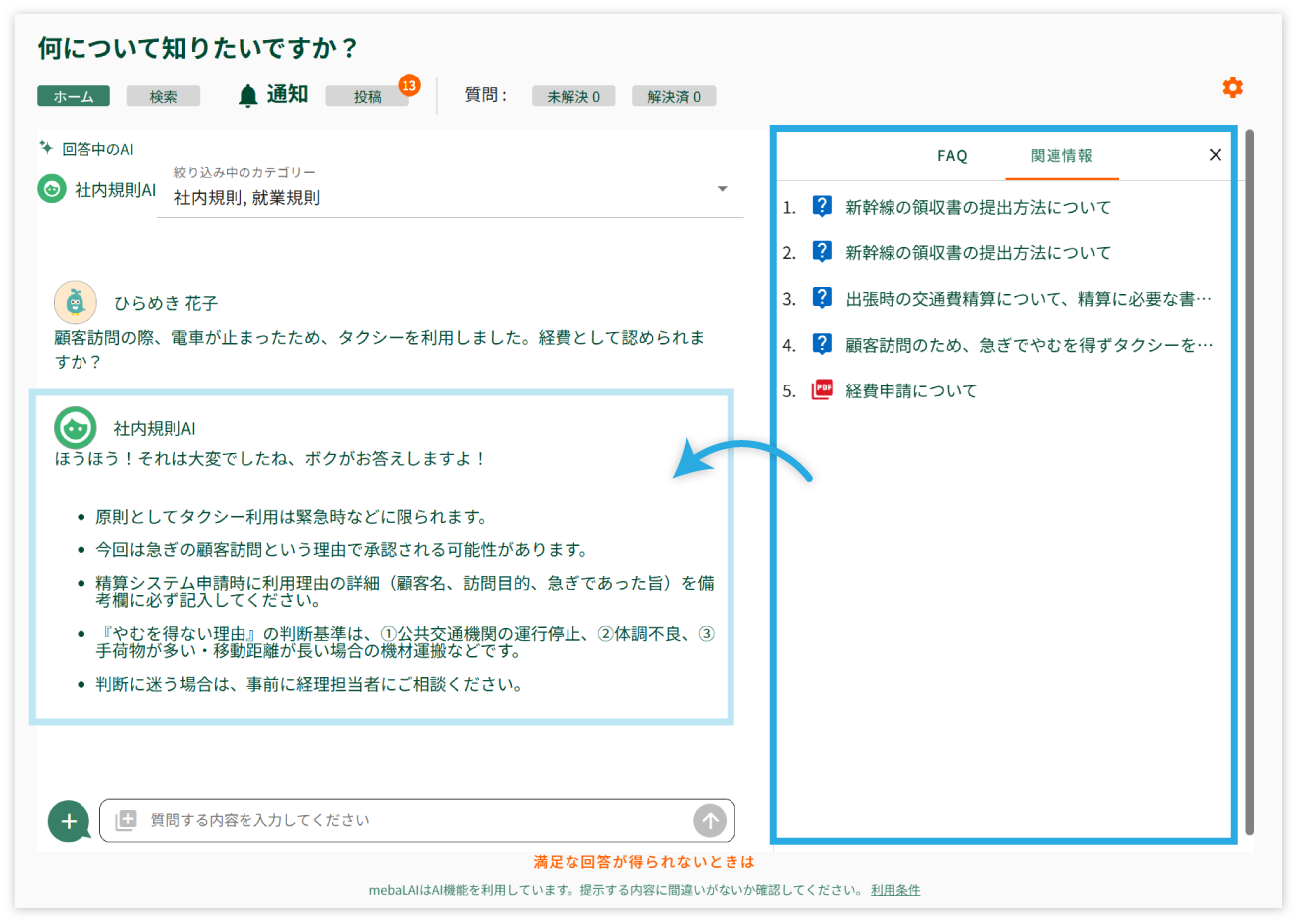
⑥ 提示されたAIの回答に対して、更に質問を重ね、深堀りすることも可能です。

解決しない場合、担当者に質問する
mebaL AIの回答が不十分だった場合、有人質問フォームを作成することができます。
スペース毎に設定された回答者が回答し、解決済となった質問はAI学習データとして利用することが可能です。
※ 本機能を利用する際は、事前に回答者が設定されている必要があります。
※ 自分以外の回答者が設定されている場合に利用できます。
1. 有人質問を作成する
操作
① 画面下部「満足な回答が得られないときは」をクリックします。
② 質問を作成するフォームで、タイトル・質問内容を入力します。
③ 送信ボタンをクリックします。
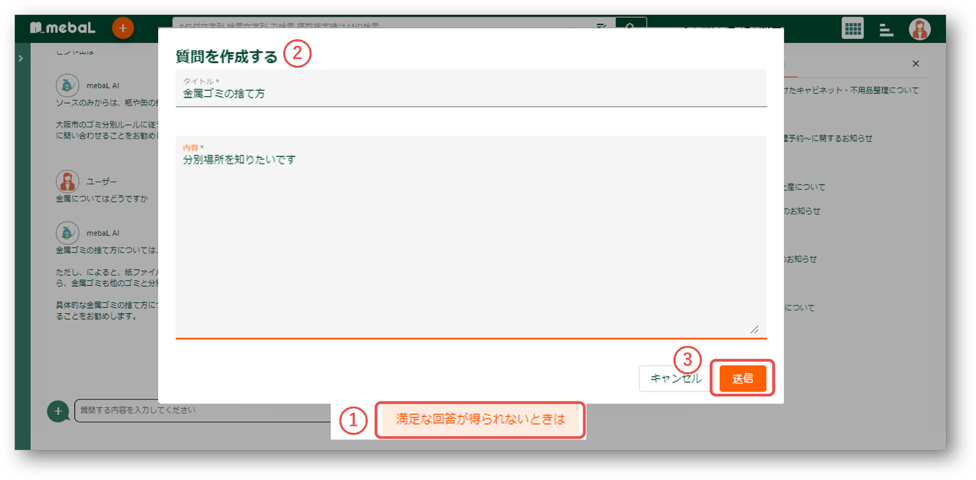
④ 質問が送信されると、「通知」ページへ遷移し、「未解決」リストとして質問カードが表示されます。
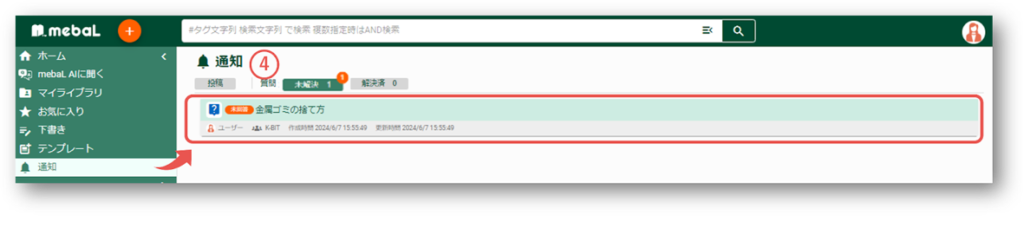
送信した質問を取り下げる場合
※ 送信した質問が未対応 かつ 本人のみが削除できます。
①自身が送信した未対応の質問を開きます
②ゴミ箱アイコンをクリックし、確認画面で「削除」を選択することで質問を取り下げることができます。
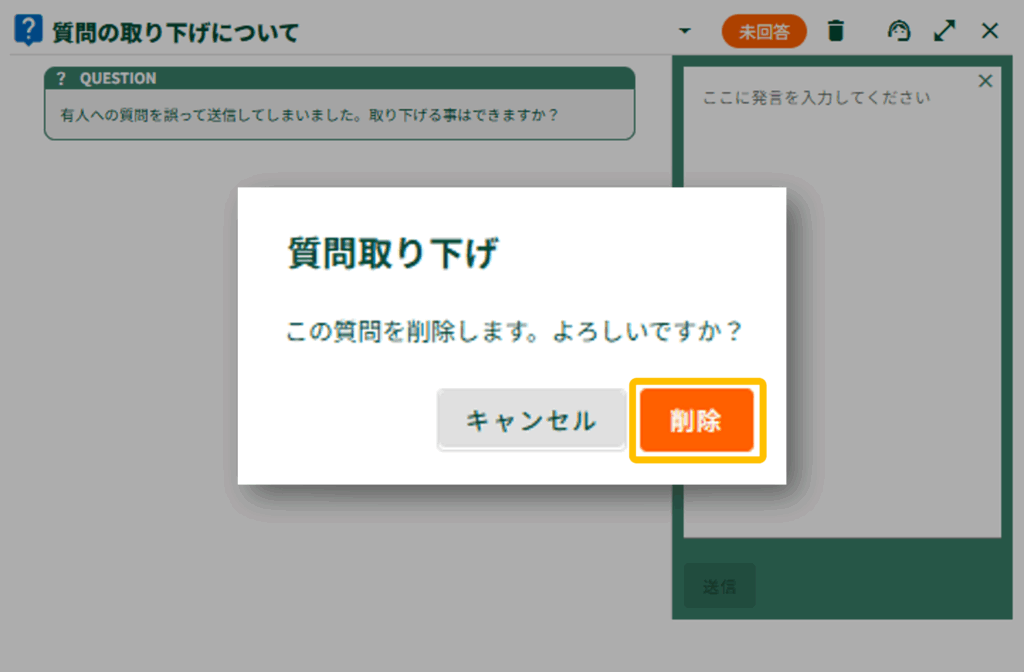
2. 質問を送信し、回答を確認する
画面の説明
A 【ユーザー質問】:質問のタイトルと内容
B 【チャットログ】:回答者(左側)とユーザー(右側)のやり取りを表示
C 【チャット送信画面】:メッセージを入力しチャットログへ送信
D 【回答者一覧】:スペースの回答者を一覧表示
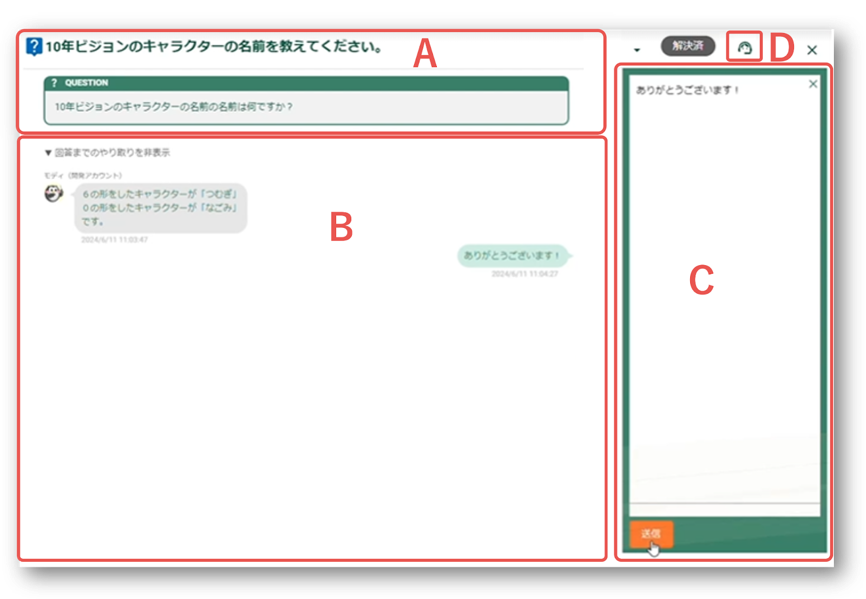
3. 「解決済み」にする
操作
① 質問に回答者から返答があった場合、「通知」ページの「未解決」リストにバッジが表示されます。
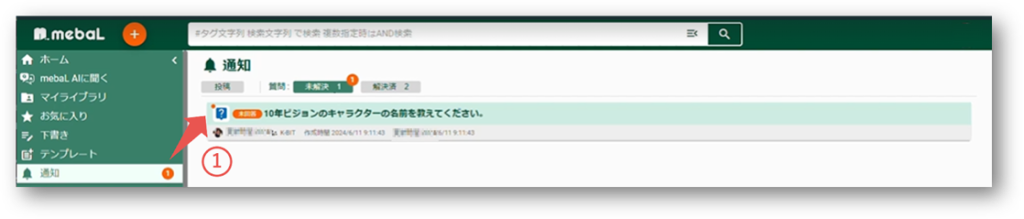
② 未読の質問カードをクリックし、回答者からのメッセージを確認します。
③ 回答として設定したいメッセージ上にマウスを移動させ、「アンサーに設定」をクリックします。
回答者による「アンサーに設定」も可能です。
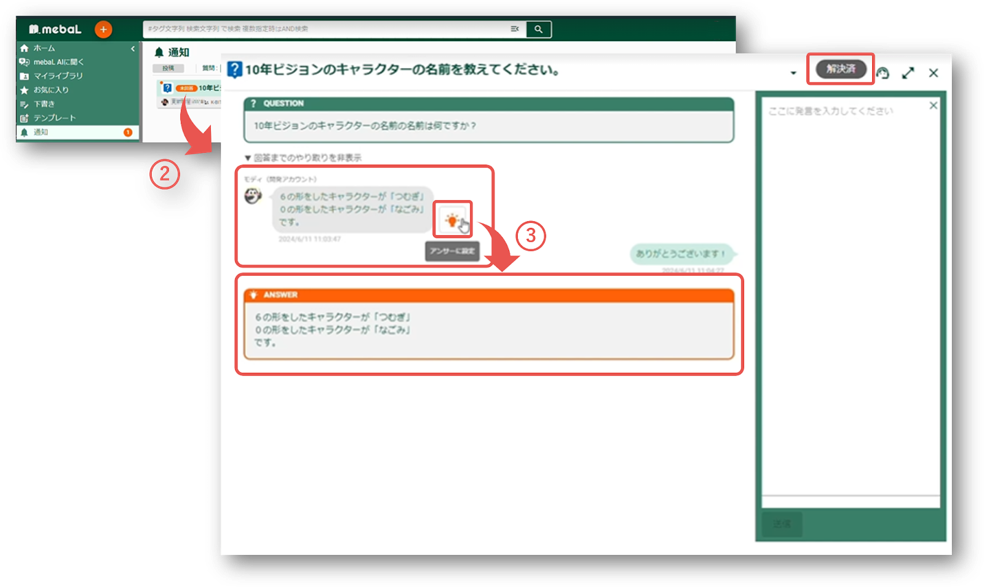
④ アンサー設定されると、通知ページの「解決済」リストに表示されるようになります。
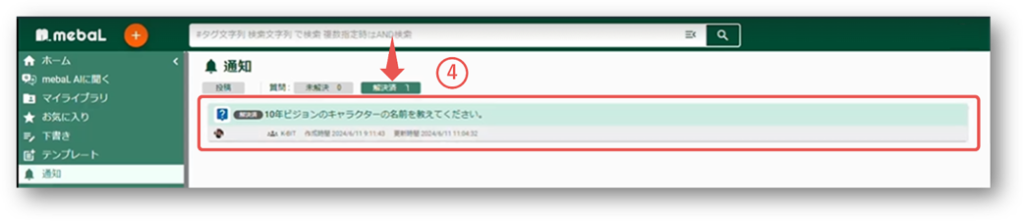
AI利用履歴を確認する
操作
① ホーム画面右上の歯車アイコンをクリックします。
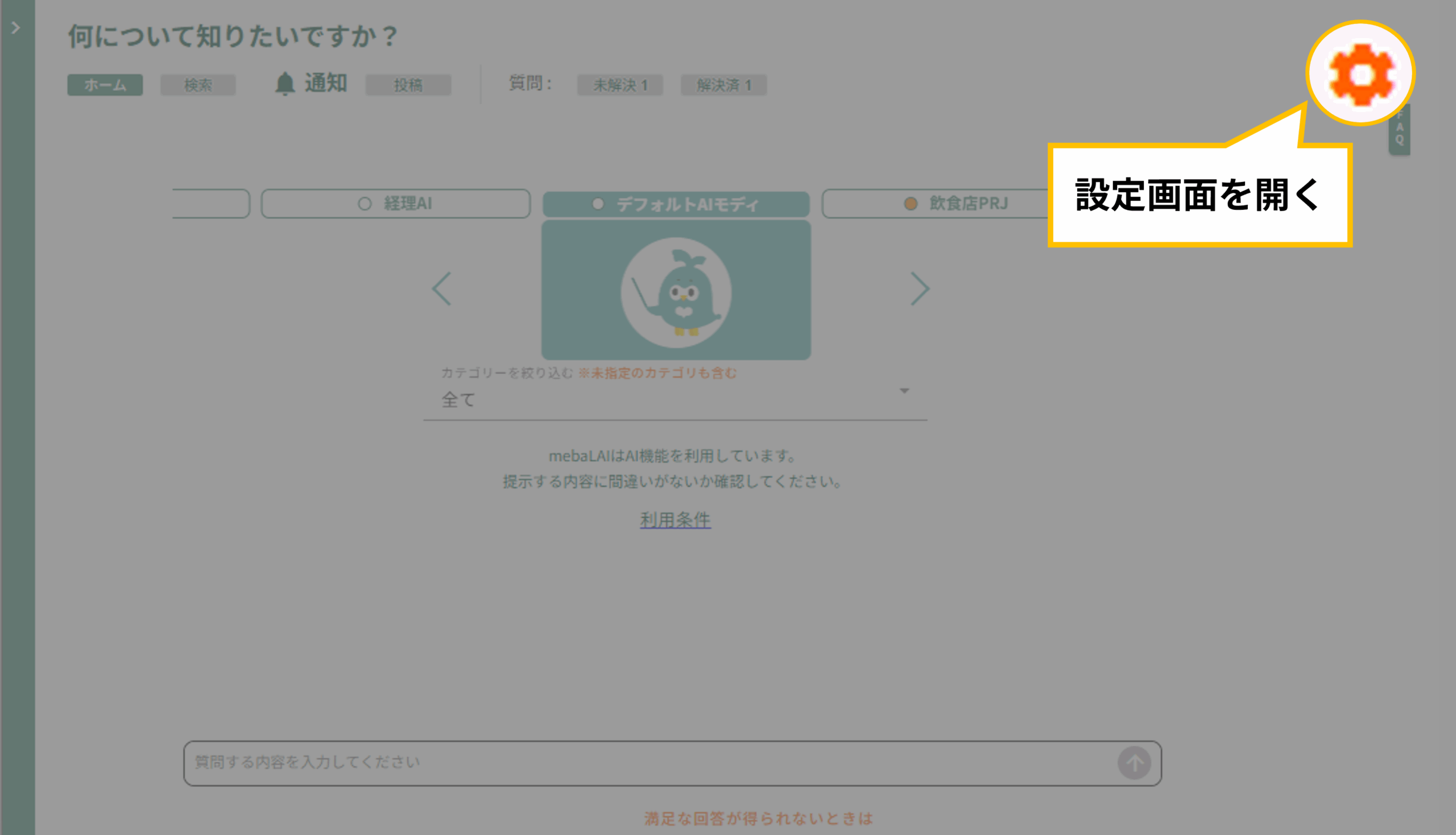
②AI管理ホーム画面が表示されます。
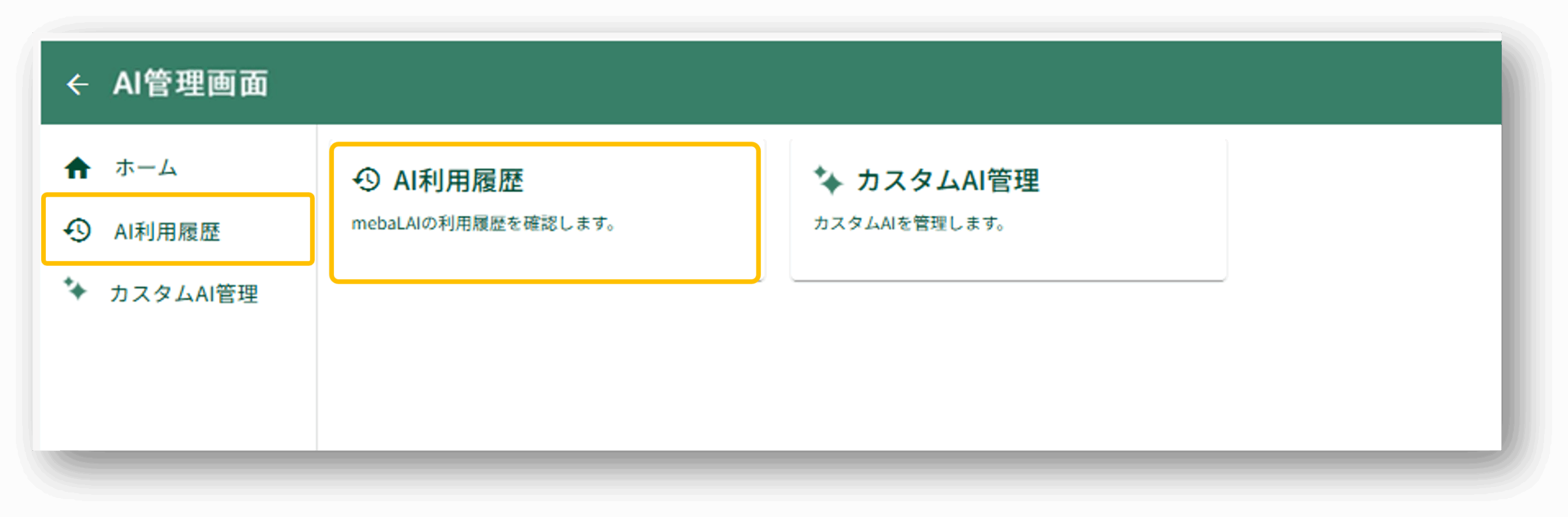
③ 「AI利用履歴」タブ(または画面アイコン)をクリックすると、AI利用履歴一覧が表示されます。
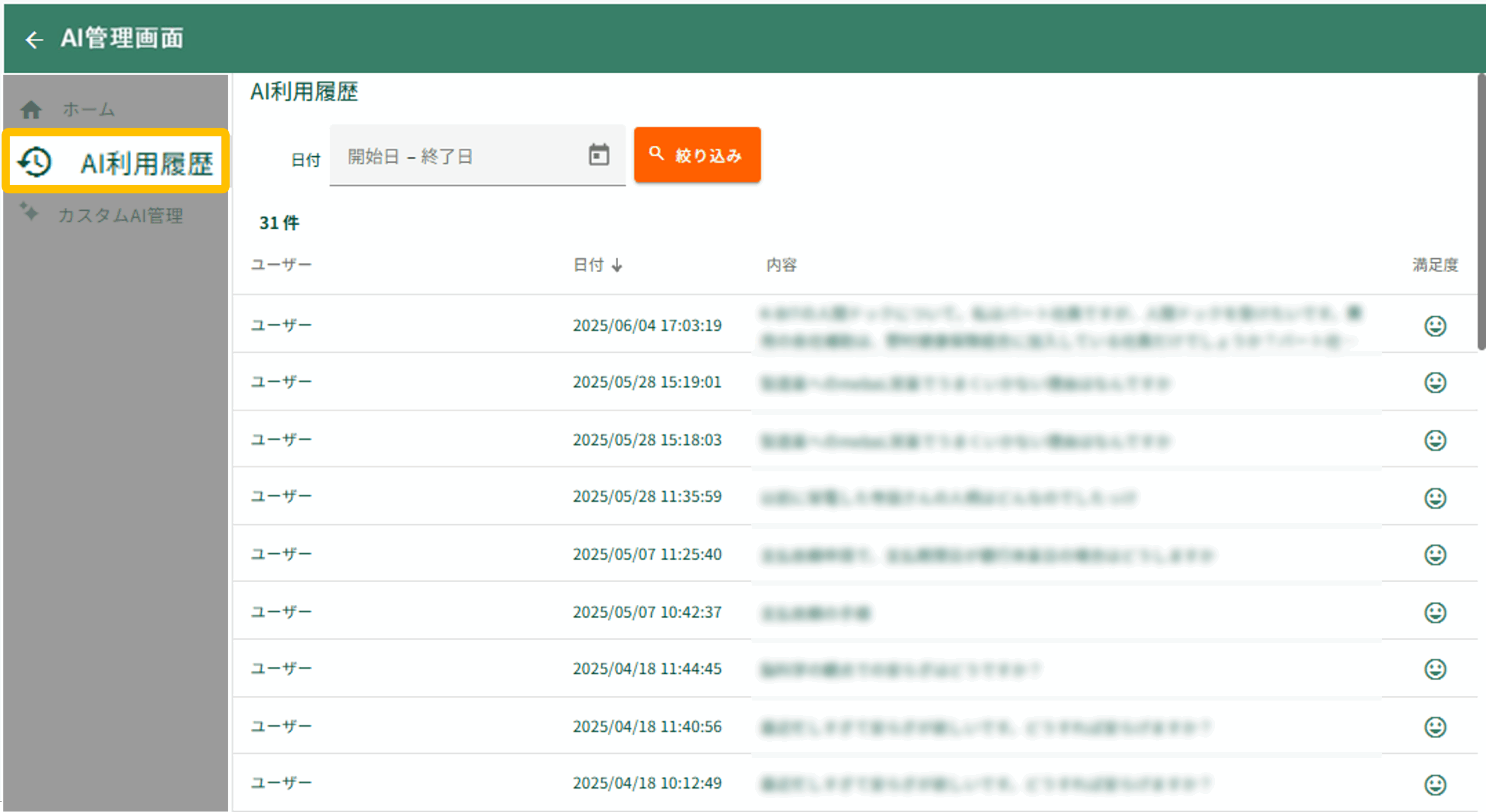
④ 履歴をクリックすることでAIとのやりとりの詳細内容が表示されます。
さらに「関連情報」をクリックすることで、対象の回答時に提示された関連情報を確認することができます。
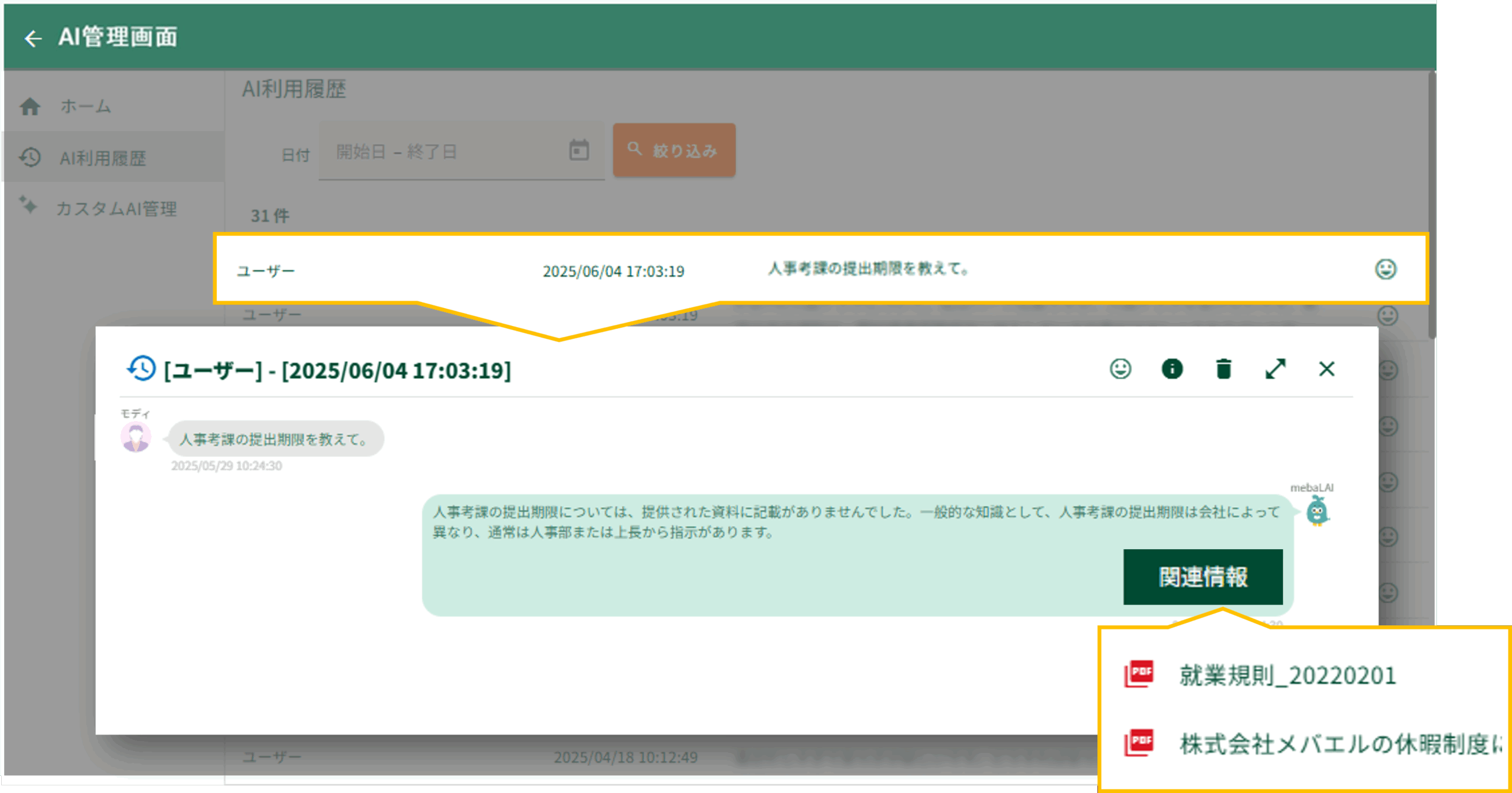
⑤期間を絞り込んで一覧を表示することができます。
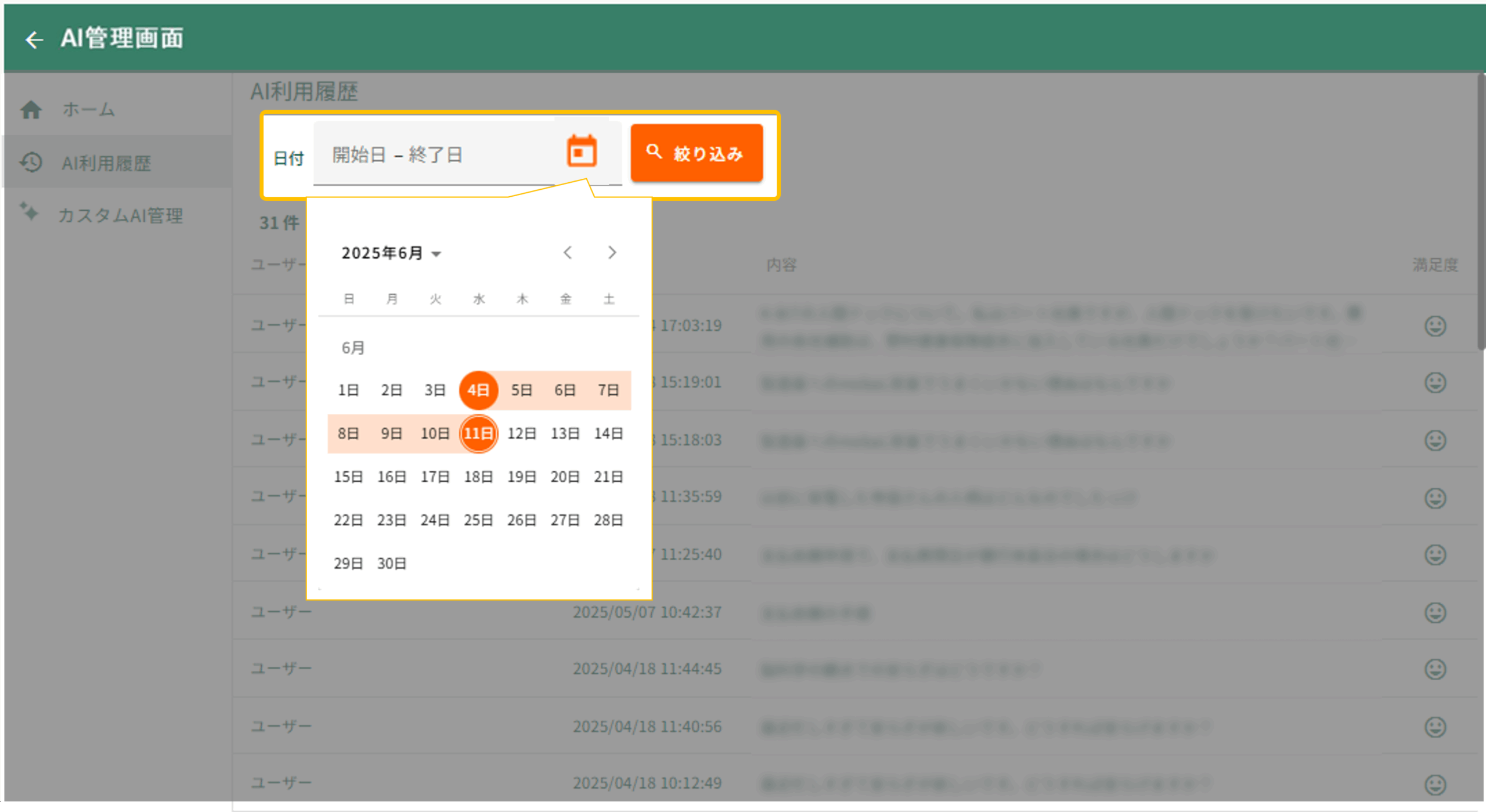
パーソナルAI機能
パーソナルAI機能は、検索するユーザーの参照可能な範囲に公開されている以下の情報をAI検索できる機能です。
パーソナルAIの検索範囲
具体的な検索対象範囲:
・共有スペースおよびグループ内公開情報(※)
・マイライブラリ内「未公開(AI 学習あり)」設定情報(※)
・スペース共通AIの情報
(※)投稿及び添付ファイル、会議室のエディタ内文書及び添付ファイル、URL保存にて登録されている内容
AI検索に対応している添付ファイルの形式は以下の通りです。
・PDFファイル(.pdf)
・Excel(.xlsx)(.xls)
・PowerPointファイル(.pptx)(.ppt)
・Wordファイル(.docx)(.doc)
・テキストファイル(.txt)
・JSONファイル(.json)
・Markdownファイル(.md)
・HTMLファイル(.html)
パーソナルAIに質問する
① サイドメニュー「ホーム」を選択します。
② 左右スライダーで「パーソナルAI」を選択します。
③ 会話をするように質問を入力します。
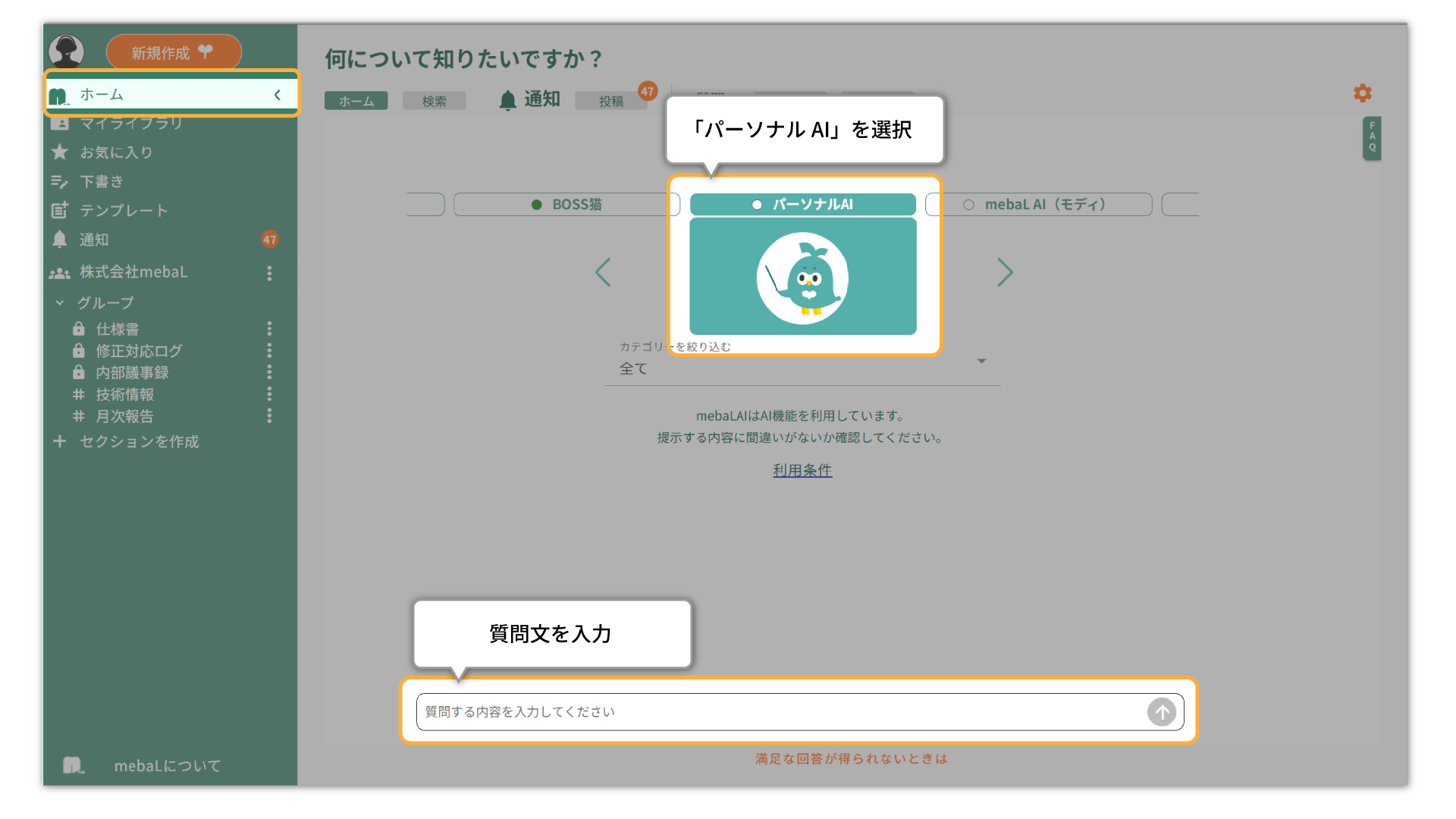
スペースやグループなどで検索の範囲を絞ることも可能です。
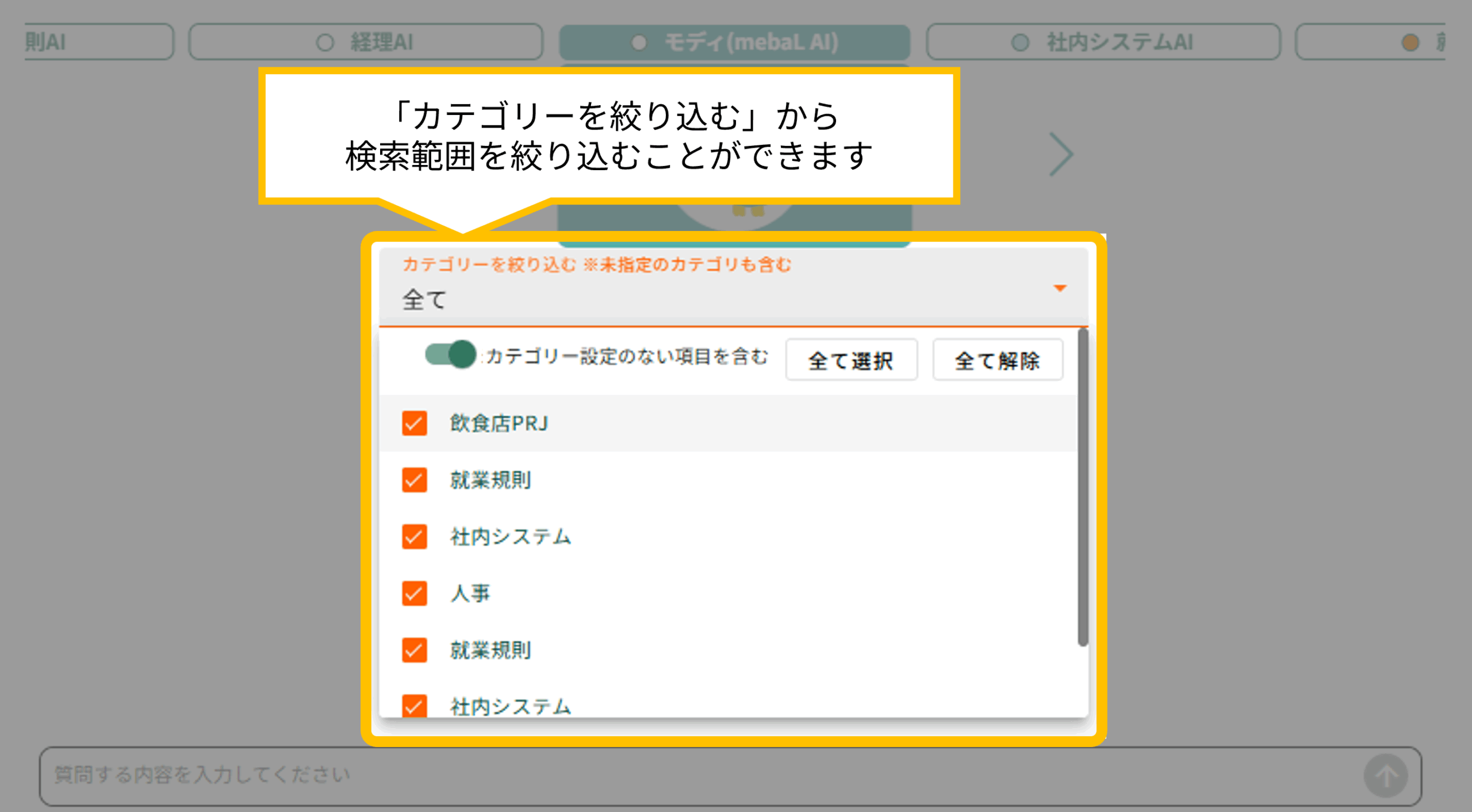
パーソナルAIをカスタマイズする
①ホーム画面右上の「歯車⚙」マークをクリックします。
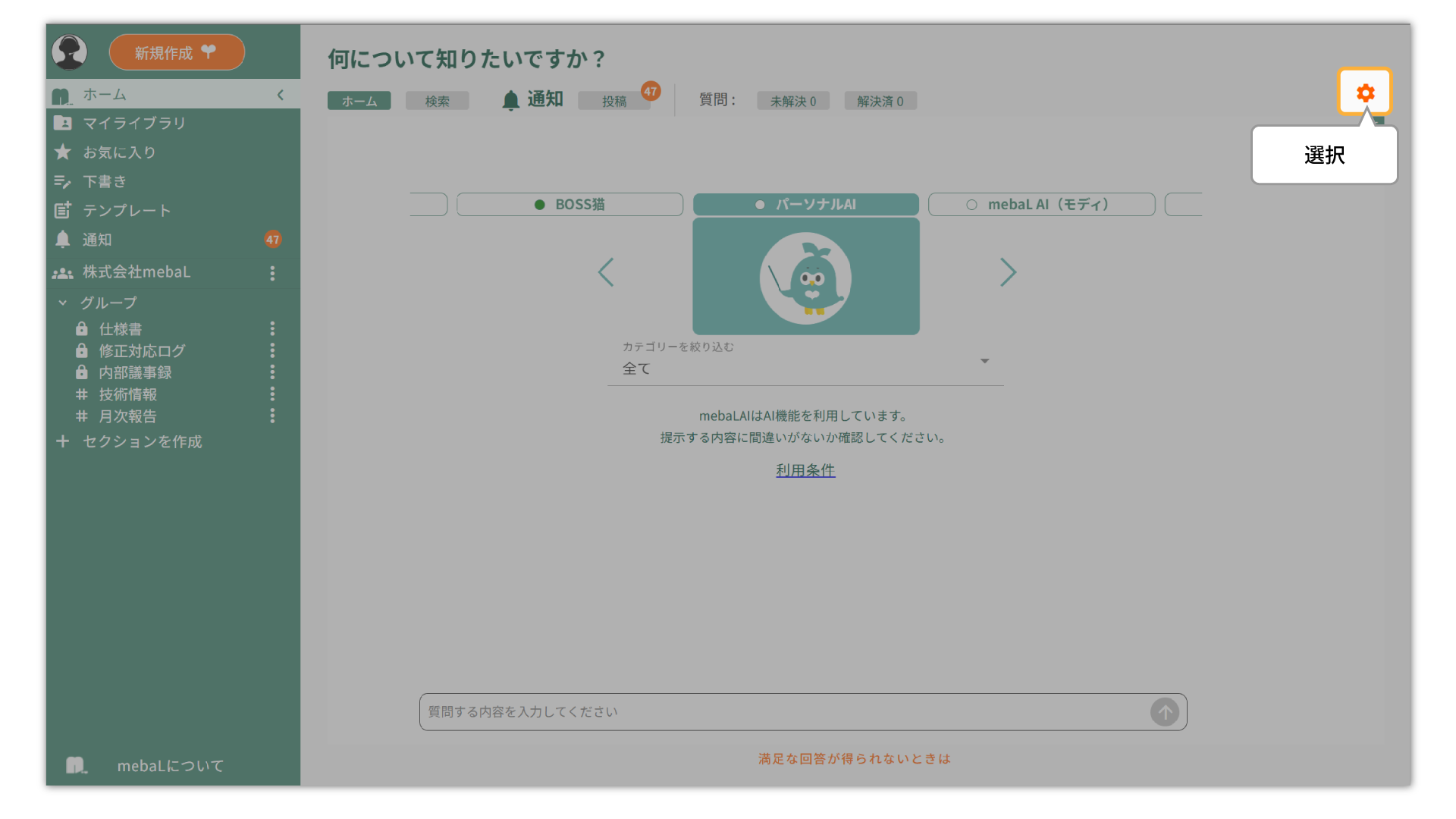
②「カスタムAI管理」メニューを選択します。
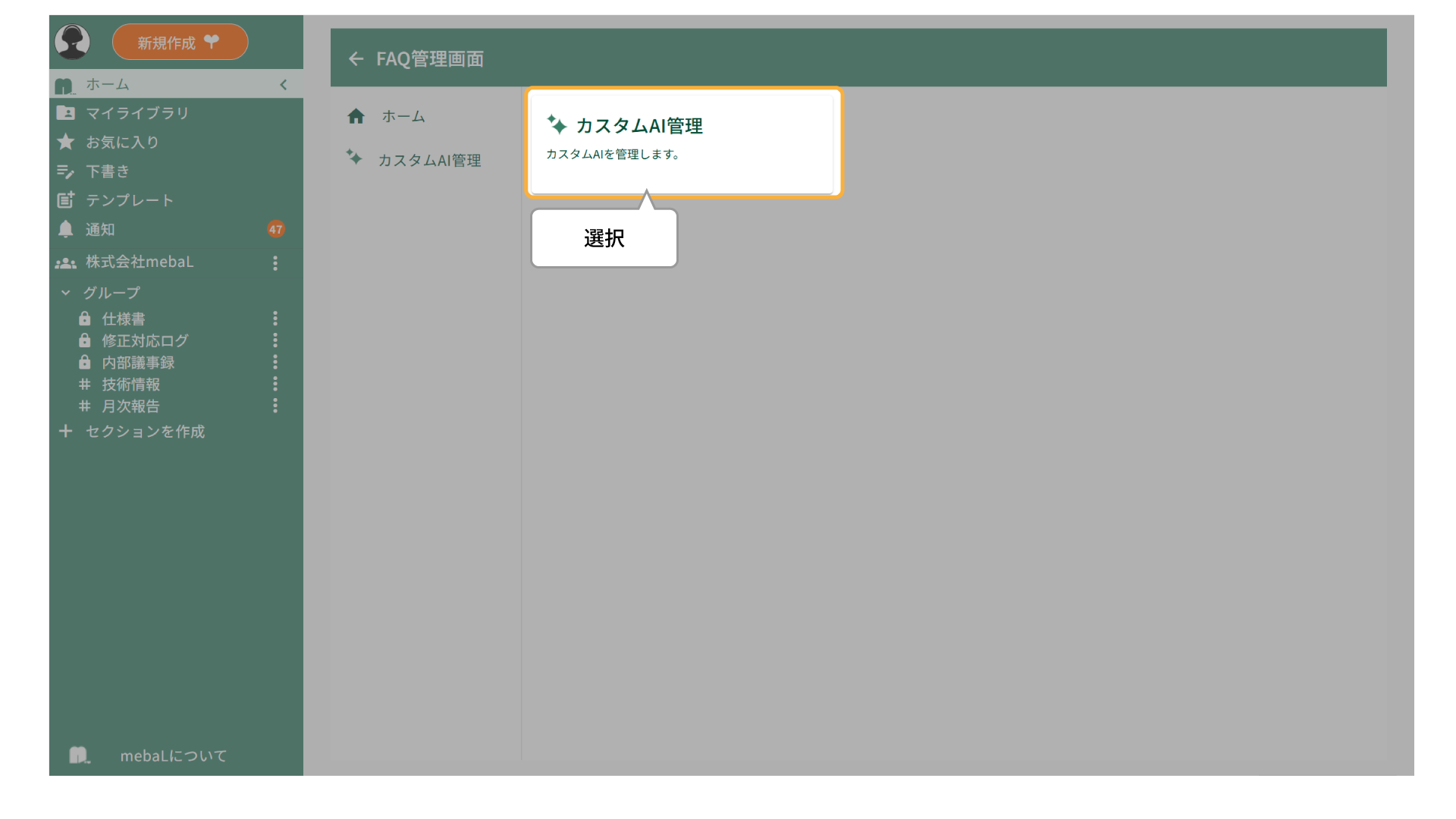
③ 「パーソナルAI」の編集アイコンを押下します。

④ 名称、人物像、回答指示、自己紹介、質問テンプレートの各項目を変更したい内容を入力し、「設定」ボタンを押下します。
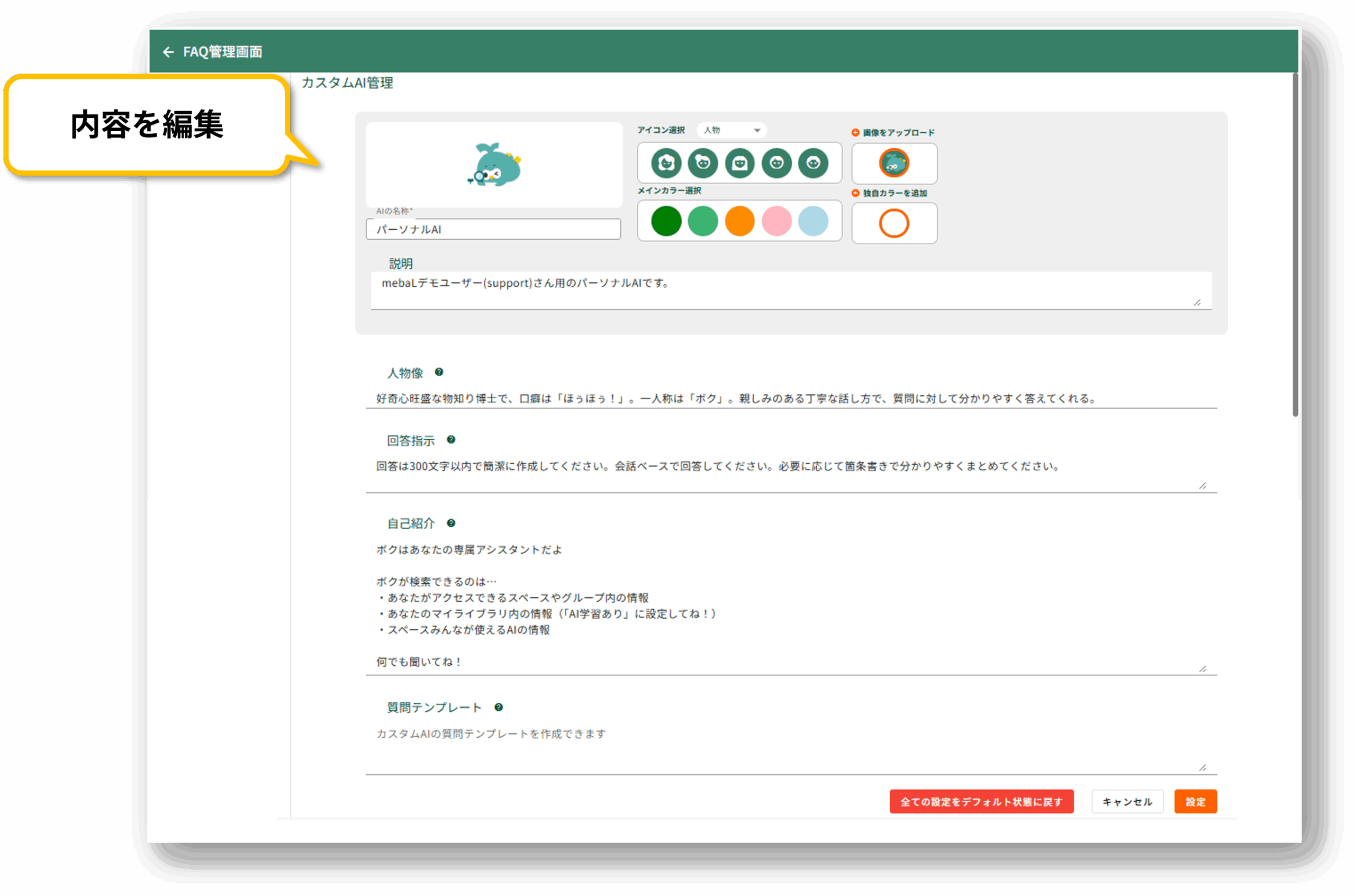
質問テンプレートを設定することで、AI会話入力欄の質問テンプレート追加ボタンがアクティブになります。
[+]ボタンをクリックすることで入力欄にテンプレートを挿入できます。